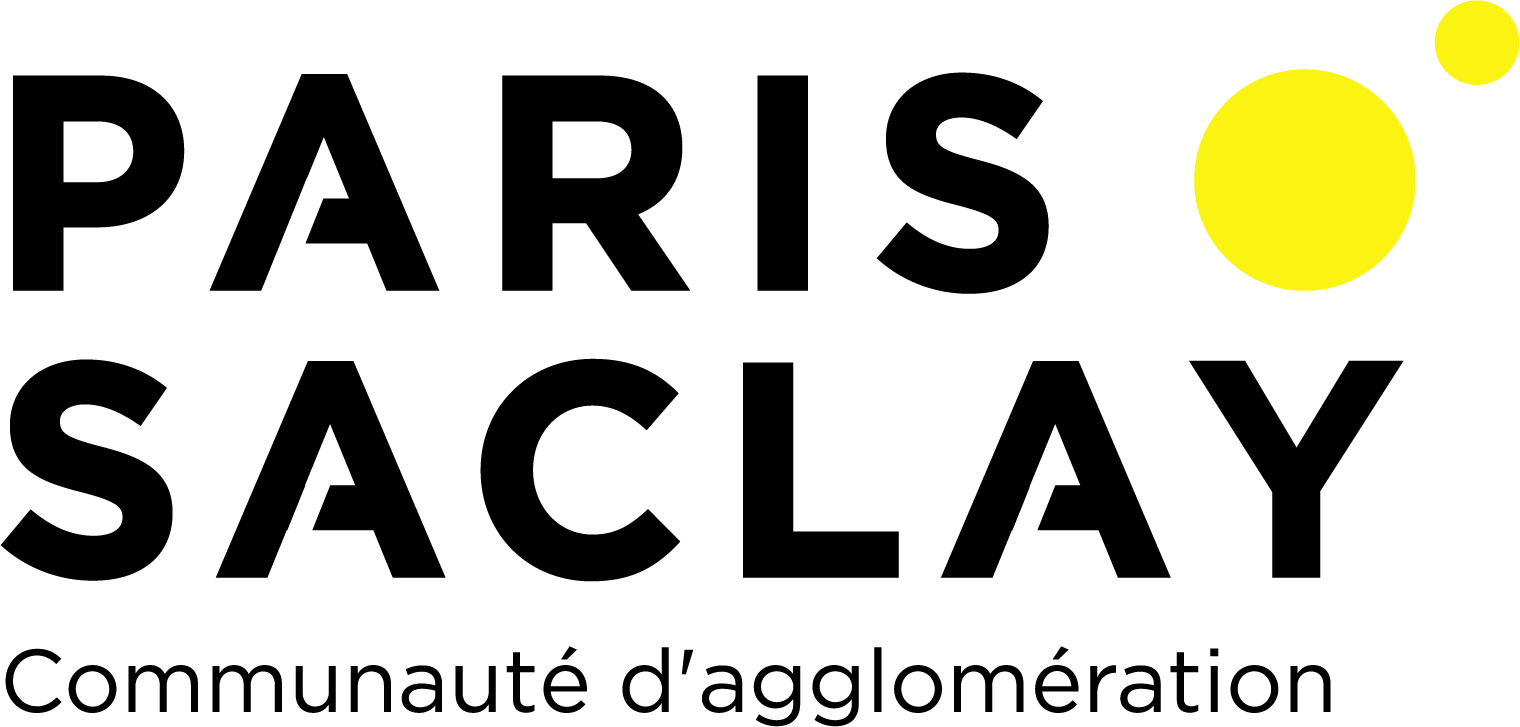Se connecter
943 résultat(s)
SketchUp est un outil de modélisation 3D simple d'accès et intuitif qui peut offrir des possibilités avancées et même s'incrire dans un processus BIM. Cette formation vidéo vous propose une méthodologie de travail pour vous permettre d'être productif avec SketchUp dans une démarche BIM.
Vous commencez par comprendre quelles sont les prérogatives BIM et comment les appliquer avec Sketchup en travaillant en groupe solide, en paramètrant les objects BIM, en élaborant une bibliothèque personnalisée et établissant des rapports quantitatifs. À la fin de cette formation vous êtes capable d'appliquer un flux en travail adapté au BIM, de gagner en rigueur et en productivité pour aboutir à une maquette numérique exportable au format IFC et intégrable à une démarche collaborative BIM.
Tout au long de cette formation vous êtes accompagné par Abdelkader Boutemadja, architecte, BIM consultant et expert SketchUp. Enseignant et chercheur à l'Université de Liège, il est également responsable d'un certificat d'université en BIM pour les petites et moyennes structures.
Veuillez vous connecter
Veuillez vous connecter
Veuillez vous connecter
Dans ce tutoriel After Effects, vous apprenez à utiliser le plugin Starglow de chez Red Giant. Grâce à ce plugin vous créez des effets de rayonnement rapide, des reflets en forme d'étoile colorées comme celles créées par un filtre caméra étoiles. Starglow est un outil personnalisable, définissez les directions des rayons, ou choisissez les couleurs différentes pour chaque direction. Avec une multitudes de preset, Starglow offre des possibilités infinies pour l'amélioration des titres de texte, les systèmes de particules, etc..
Donnez de la brillance à vos productions vidéos !
Veuillez vous connecter
Veuillez vous connecter
Apprenez à utiliser le plugin Trapcode 3D Stroke de Red Giant en tutoriel vidéo. Ce plugin vous permet de créer des lignes dans l'espace 2D et 3D d'After Effects et de dessiner des compositions créatives en motion design.
Veuillez vous connecter
Apprenez dans ce tutoriel vidéo à générer facilement des effets de duplication, de rotation et d'échelle sur vos calques grâce au plug in Trapcode Echospace de Red Giant pour After Effects. Vous êtes accompagné par Nicolas Lepretre, expert Certifié Adobe (ACE) pour les logiciels After Effects, Premiere, Photoshop et Illustrator.
Veuillez vous connecter
Besoin d'un phare réaliste ou d'un beau feu de projecteur dans vos réalisations vidéo ? Trapcode Lux simule les phénomènes de lumière visible dans un environnement sombre ou brumeux. Un plug-in After Effects rapide qui ajoute des effets d'éclairage volumétriques à des projets qui nécessitent des projecteurs crédibles, les lumières ponctuelles ou l'éclairage de scène d'aucune sorte. Dans cette formation Trapcode Lux (plugin de Red Giant) en tutoriel vidéo, vous allez apprendre à maîtriser toutes les fonctions de ce plugin dans le cadre d'un exercice pratique.
Veuillez vous connecter
Apprenez à utiliser le plugin Trapcode MIR dans ce tutoriel vidéo. Vous abordez dans cette formation sur After effects à créer des polygones et des formes avec les fonctions Geometry, Fractal grâce au plug in Red Giant Mir.
Veuillez vous connecter
Trapcode Shine est un outil 2D 3D qui simule les effets de lumière volumétrique dans After Effects. C’est un plugin utilisé quotidiennement en TV et films pros utilisent pour créer des rayons lumineux. Dans cette formation Trapcode Shine en tutoriel vidéo, vous allez apprendre à utiliser au mieux ce plugin qui permet de faire jaillir de la lumière de n’importe quel texte, n’importe quelle animation, logo ou n’importe quelle animation graphique. Avec Nicolas Leprêtre, Motion Designer et formateur, vous verrez comment créer des effets lumineux complexes et réalistes. Vous verrez également comment outrepasser les limites de ce plugin en utilisant les expressions. Cette formation After Effects nécessite d'avoir installé le plugin Trapcode Shine de Red Giant.
Veuillez vous connecter
Apprenez les fondamentaux du logiciel TVPaint 11 pour réaliser vos animations en 2D !
Tout au long de cette formation, vous êtes accompagné par votre experte Élodie Moog. Après avoir été responsable de formation à travers le monde dans des studios d’animation et des écoles pour TVPaint, elle est aujourd’hui responsable des ventes et du support technique du logiciel.
Apprenez avec une experte TVPaint
Les techniques indispensables de TVPaint
Apprenez les bases de l'animation avec TVPaint
TVPaint 11 est un logiciel qui utilise la technologie bitmap pour la réalisation de projets d’animation 2D. Dans cette formation sur les fondamentaux du TVPaint 11, votre formatrice Élodie Moog vous présente l’interface du logiciel ainsi que les 3 raccourcis de bases que vous devez connaître pour gagner en efficacité dans la réalisation de vos projets d’animation.
Puis, votre formatrice Élodie Moog vous explique les bases de l’animation et ses différents aspects. Vous apprenez comment créer des animations continues et en mouvement, des animations en boucle mais aussi comment utiliser différents fonctions spécifiques du logiciel : la table lumineuse ou le faux-fixe par exemple. Vous poursuivez votre apprentissage par découvrir l’onglet projet du logiciel qui vous permet par la suite de réaliser vos propres storyboards. Une fois votre animation finie, vous devez l’exporter. Pour cela, Élodie Moog vous détaille toutes les options d’export comme les formats (AVI, PNG, TGA, etc), les modes (RGFB, RGBA, etc) mais aussi comment importer un fichier TVPaint, un fichier image ou bien encore un footage (PSD, séquence image) si vous souhaitez utiliser un fichier déjà existant dans votre projet.
Pour conclure votre formation, Élodie Moog vous donne toutes les clés pour personnaliser au maximum votre animation. Elle passe en revue tous les outils de dessin, vous explique comment créer des brosses personnalisées, comment les enregistrer et, enfin, comment fonctionne la pile FX.
À l’issue de cette formation, vous connaissez les bases pour bien débuter sur le logiciel d’animation 2D TVPaint 11 !
Veuillez vous connecter
Veuillez vous connecter
Veuillez vous connecter
Veuillez vous connecter
Apprenez V-Ray 2, le moteur de rendu 3D hyper-réaliste avec SketchUp 2015 /2016 et comment l'utiliser pour vos réalisations en architecture. Vous êtes accompagné par notre expert Daniel Rallo, dessinateur-projeteur et formateur certifié Autodesk. Au cours de cette formation vidéo, vous apprenez ou réapprenenez tout d'abord les bases de de SketchUp 2015 /2016. Modélisation d'objets 3D, utilisation de caméras et plans de coupe, animation de visite virtuelle et bien d'autres techniques de rendu hyper réaliste... Vous découvrez également l'interface du logiciel de rendus 3D V-Ray 2 : votre formateur vous apprend alors comment appliquer et changer des textures, comment utiliser les lumières V-Ray comme par exemple la lumière omni ou encore comment paramétrer vos rendus V-Ray pour SketchUp 2015 / 2016 afin d'obtenir de superbes résultats photo-réalistes très simplement. Au travers de trois ateliers créatifs d'architecture, vous apprenez à modéliser un bar d'hôtel, une salle de bain et une chambre à coucher. Depuis la modélisation de vos sènes, et jusqu'à l'application de textures et la gestion des différents paramètres de réflexion ou refraction en passant par l'import des éléments de mobilier, vous apprenez toutes les phases indispensables pour créer un projet architectural 3D réussi et hyper réaliste !
Veuillez vous connecter
Apprenez à utiliser le célèbre logiciel de rendu V-Ray 3 pour 3ds Max et découvrez comment faire de vos réalisations 3D des rendus ultra réalistes. Largement plébiscité par les professionnels de la 3D, formez-vous à un moteur de rendu puissant, rapide et intuitif avec notre formateur Alexis Chenot. Infographiste 3D certifié Autodesk 3ds Max, il forme depuis une dizaine d'années à l'utilisation de VRay pour 3ds Max.
Avec notre expert vous apprenez à utiliser V-Ray 3 pour 3ds Max à travers 3 projets différents.
| Réaliser des objets hyper-réalistes | V-Ray pour l'architecture d'intérieur | Rendre des projets d'architecture extérieure |
Vous vous formez tout d'abord aux rendus de type studios photos avec un premier projet design portant sur la réalisation d'une montre. Au cours de ce projet, vous découvrez comment utiliser les environnements HDRI, l'outil Dome Light ou encore l'outil VRay Light et apprenez à mettre en valeur vos réalisations 3D. Notre formateur expert vous fait également découvrir les V-Ray Materials pour texturer vos objets et vous montre pas-à-pas comment optimiser vos rendus avec le VRay Frame Buffer.
Ensuite, vous découvrez dans le détail comment utiliser V-Ray pour l'architecture d'intérieur. Avec ce deuxième projet, vous apprenez à maîtriser le V-Ray Sun pour créer une lumière naturelle ou encore la V-Ray Camera. Vous vous formez également aux différentes passes de rendus VRay et apprenez comment finaliser votre rendu sous le logiciel PhotoShop. Enfin, l'expert 3D vous accompagne dans l'utilisation de V-Ray pour vos projets d'architecture d'extérieur. Dans ce dernier projet, vous apprenez, par exemple, à réaliser des plantes o
Veuillez vous connecter
Apprenez les fondamentaux et les nouveautés de ZBRush 4R7 !
Au cours de cette formation ZBrush, vous vous formez aux fondamentaux du logiciel 3D de Pixologic ainsi qu’aux nouveautés de la version 4R7. Vous êtes accompagné par Cyril Cosentino, infographiste 3D de profession, spécialiste des effets spéciaux et également enseignant dans ce domaine au sein de plusieurs écoles françaises.
Apprenez avec un expert certifié
Apprenez les nouveautés de ZBrush 4R7
Utilisez le nouveau moteur de rendu Cycles for ZBrush
Vous découvrez dans un premier temps l’interface de ZBrush. Notre expert vous explique comment la configurer et la personnaliser. Vous poursuivez votre apprentissage par une découverte des grands principes et outils de ZBrush. Pour cela, vous êtes formé au fonctionnement des primitives, des subtools, des polygroups ou encore des brosses classiques et IMM (Insert Multi Mesh). Vous découvrez également les masques et apprenez comment les utiliser pour créer des formes.
Par la suite, vous entrez dans le vif du sujet avec une partie dédiée à la modélisation et à la sculpture 3D. Vous apprenez à réaliser des modélisations 3D à partir de primitives et découvrez les différentes techniques de sculpture 3D.
Afin de mettre en pratique vos nouveaux acquis, vous vous lancez ensuite dans la création d’un buste. Vous mettez en place un gabarit, affinez le visage, placez les yeux, etc. Le tout à l’aide d’outils professionnels comme le Dynamesh. Vous passez ensuite à la partie texturing de votre buste. Pour cela, vous apprenez à utiliser des outils comme le Zremesher ou encore les Maps Displace et Normal.
Vous découvrez par la suite les nouveautés de la version 4R7 de ZBrush. Parmi elles, vous pouvez retrouver des outils de modélisation comme le Zmodeler et le Nanomesh. Côté rendus, notre expert vous explique comment prendre en main le rendu sous ZBrush mais également comment utiliser le nouveau de moteur de rendu intégré au logiciel : KeyShot for ZBrush.
À l’issue de cette formation, vous maîtrisez tous les outils et techniques d
Veuillez vous connecter
Veuillez vous connecter
Vous avez sûrement déjà observé certaines animations sur les typographies, notamment dans des clips vidéo. C’est ce qu’on appelle la Kinetic typography, c’est à dire la typographie cinétique ou encore typographie en mouvement. Cette technique est utilisée dans le motion design pour incruster une police d’écriture dans une vidéo de façon dynamique. Cette discipline est notamment intéressante pour la réalisation de générique par exemple mais plus largement pour le web design. Que ce soit dans les publicités télé, ou encore sur des landings pages, l’animation de typographie est un outil visuel populaire. Il s’agit aussi d’un levier visuel permettant de passer des messages marketing simplement et de façon impactante. En effet, un facteur évident est qu’animer une police attire votre attention et anime vos sens. Les gens ont tendance à être attirés par les mots et veulent les lire. La Kinetic Typography correspond ainsi à une technique d'animation qui est utilisée pour faire des lettres de développer, rétrécir, voler, se déplacer au ralenti, de grandir et de changer de nombreuses façons pour l'utilisateur. L'effet peut être simple et court avec seulement de petits changements ou assez élaboré et long.
Dans ce cours en ligne, nous vous proposons un workflow (ou flux de travail professionnel) pour réaliser ce type d’animation sur Adobe After Effects.
Vous commencerez par configurer votre composition et votre environnement de travail. Vous y apprendrez à intégrer votre texte, à le synchroniser à l’audio, à agrémenter votre design pour enfin gérer vos transitions avec vos mouvements de caméras. Nous vous révèlerons aussi plusieurs astuces comme quelques scripts très utiles pour gagner en productivité.
A la fin de cet atelier, vous aurez toutes les clés en main pour réaliser vos propres animation en Kinetic typography.
Votre formateur, François Honhon, infographiste de formation, et cofondateur du studio Cynaptek. Depuis plusieurs années, il réalise des outils ludiques et animés pour fournir de grandes entreprises.
Veuillez vous connecter
Grâce à cet atelier créatif, devenez le maître Yoda d'After Effects ! Cette formation Adobe After Effects est accessible à tous, du débutant au confirmé.
Apprenez avec un expert After Effects
Réalisez tous les effets de la vidéo
Intégration d'éléments 3D
Dans cette vidéo, vous allez apprendre à reproduire certains effets spéciaux qui ont fait le succès de Star Wars© avec un expert du motion design.
Alexis Martinez est un formateur certifié Adobe ACE (Adobe Certified Expert) et ACI (Adobe Certified Insctructor) sur After Effects.
Ce spécialiste du compositing vidéo intervient régulièrement sur des productions de long-métrages pour le trucage et les effets spéciaux (VFX) tout en dirigeant sa propre société : Seed Factory.
Au cours de cet atelier créatif After Effects , vous découvrez comment réaliser l'étalonnage numérique d'une vidéo avec After Effects CC. Vous démarrez votre étalonnage vidéo par l'étalonnage primaire qui est appliqué à l’ensemble de l’image. Vous effectuez ensuite votre étalonnage secondaire qui permet d’ajuster la couleur d’une zone spécifique de l’image, telle qu’un objet, ou d’affecter une gamme de couleurs précise.
Alexis vous explique comment faire un tracking 2D sur After Effects CC avec le suivi de mouvement.
Vous découvrez comment créer rapidement et simplement un effet de glitch avec des effets de base et comment faire une distortion d'image avec After Effects CC.
Le formateur vous montre comment stabiliser une prise de vue avec la stabilisation de déformation VFX d'After Effects CC. Vous réalisez avec lui de petits trucages très pratiques pour créer un mini clip Star Wars©.
Vous apprenez à reproduire un sabre laser Star Wars© en quelques minutes.
Alexis vous détaille les différentes étapes qui vous permettront de simuler un crash d'avion plus vrai que nature avec After Effects CC.
Vous terminez cet atelier After Effects CC en apprenant à insérer un élément 3D dans votre clip vidéo.
Grâce à cette formation After Effects, vous êtes maintenant capable de créer en toute autonomie une mini vidéo incorporant certains effets spéciaux inspirés de Star Wars©.
Peti
Veuillez vous connecter